Najlepsze 3 sposoby odinstalowania aplikacji iOS, której nie można znaleźć na ekranie głównym
„Mam na telefonie o wiele za dużo aplikacjiże nie mogę już znaleźć żadnej aplikacji w folderach i stronach ekranu głównego trampoliny. Jeśli nie mogę jej znaleźć, jak ją usunąć? Nie chcę do tego używać iTunes, jeśli jest jakiś sposób, aby tego uniknąć ”.

Najczęstszy sposób usunięcia aplikacji ziPhone / iPad ma nacisnąć i przytrzymać ikonę aplikacji przez kilka sekund, aż wszystkie ikony zaczną się poruszać. Następnie kliknij mały x pojawiający się. Jednak gdy ekran jest pełny aplikacji i właśnie pobrałeś inny nowy program, nie pojawi się on na żadnym ekranie. Więc jeśli chcesz odinstalować aplikacje, których nie możesz znaleźć na ekranie głównym, zapoznaj się z poniższymi 3 wskazówkami, jak usunąć ukryte aplikacje z iPhone'a Xs / Xs Max / XR / X / 8/7/7 Plus / SE / 6s / 6 / 5, iPad.
Opcja 1: Usuń bezpośrednio zainstalowaną aplikację nie można znaleźć na telefonie iPhone
Jeśli istnieje aplikacja, którą chcesz odinstalować, a ikony aplikacji brakuje na ekranie głównym iPhone'a lub w dowolnym folderze, możesz usunąć niechcianą aplikację w tle bezpośrednio z iPhone'a za pomocą Ustawień.
- 1. Wybierz Ustawienia> Ogólne> Pamięć i użycie iCloud> Zarządzaj pamięcią. Zobaczysz wszystkie aplikacje na urządzeniu pokazane w kolejności wielkości pamięci.
- 2. Znajdź ukryte aplikacje, których już nie potrzebujesz, i wciśnij je. Proszę bardzo, masz teraz możliwość pobrania aplikacji z iPhone'a.

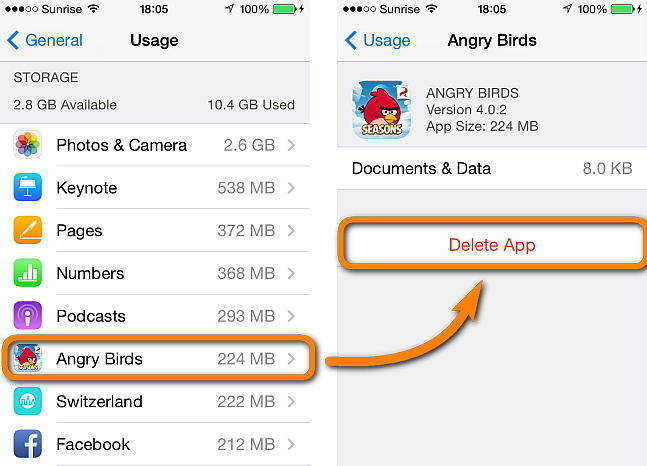
Opcja 2: Jak trwale usunąć ukryte aplikacje na iPhonie za pomocą Tenorshare iCareFone
Po usunięciu aplikacji na urządzeniu i na Tobiemoże zauważyć, że zostanie ponownie zainstalowany przy następnej synchronizacji z iTunes. Aby zapobiec ponownemu instalowaniu odciążonych aplikacji, możesz po prostu użyć Tenorshare iCareFone, alternatywnego narzędzia iTunes, aby trwale usunąć ukryte aplikacje z iPhone'a.
Aby to zrobić, pobierz to narzędzie iOS Care bezpłatnie na swój komputer. Po podłączeniu urządzenia przejdź do Menedżera plików> Aplikacja, wybierz jedną lub więcej aplikacji do usunięcia. Wystarczająco proste.

Opcja 3: Usuń aplikacje brakujące z iPhone'a za pomocą iTunes
Zapewnia, że iTunes to nie tylko odtwarzacz multimediówUżytkownicy iOS z systemem zarządzania muzyką, filmami, aplikacjami i innymi funkcjami jednocześnie na iPhonie i iPadzie. Aby usunąć aplikacje iPhone'a i iPada w tle, wykonaj następujące czynności:
- 1. Otwórz iTunes na komputerze PC / Mac i podłącz do niego swoje urządzenie.
- 2. Kliknij ikonę iPhone / iPad na górnym pasku menu i wybierz Aplikacje w sekcji Ustawienia po lewej stronie.
- 3)Jeśli intuicyjnie nie możesz pobrać pobranej aplikacji na iPhone'a lub iPada, możesz ją posortować według nazwy, rodzaju i kategorii, aby ją znaleźć. Obok ikony aplikacji znajduje się przycisk Usuń. Naciśnij, aby usunąć aplikacje z iPhone'a w iTunes.


To wszystko, co chcielibyśmy udostępnić na temat usuwaniaaplikacja na iOS 12/11 i wcześniejsze urządzenia, nawet jeśli nie możesz znaleźć aplikacji na ekranie głównym iPhone'a. Jeśli interesuje Cię Tenorshare iCareFone, nie wahaj się i spróbuj.








